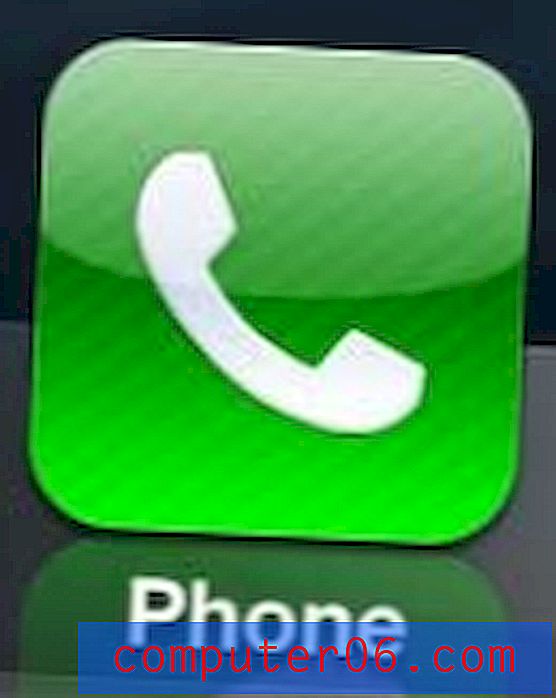Przegląd programu Adobe Illustrator
5 z 5
Niezwykle skuteczne narzędzie do tworzenia wektorów i układów Cena £
4 z 5
Nieco droższe, lepsza wartość w ofercie pełnego pakietu łatwość użycia
4 z 5
Łatwy do rozpoczęcia pracy, ale bardzo trudny do opanowania wsparcie
5 z 5
Doskonałe samouczki dostępne z szerokiej gamy źródeł
Szybkie podsumowanie
Adobe Illustrator to doskonały i wszechstronny edytor wektorów. Można go używać do tworzenia niesamowitych ilustracji, logo firm, układów stron, makiet stron internetowych i prawie wszystkiego, czego możesz potrzebować. Interfejs jest czysty i dobrze zaprojektowany, a narzędzia są elastyczne, wydajne i niezawodne dzięki długiej historii rozwoju programu Illustrator.
Z drugiej strony program Illustrator może być nieco przytłaczający dla nowych użytkowników. Łatwo jest nauczyć się go używać, ale bardzo trudno jest stać się mistrzem wszystkiego, co oferuje. Sama liczba narzędzi w nim zawartych może być zastraszająca i prawie wymagane jest przestrzeganie instrukcji samouczka na początku korzystania z nich.
To, co lubię
- Potężne narzędzia do tworzenia wektorów
- Elastyczny układ przestrzeni roboczej
- Creative Cloud Integration
- Obsługa akceleracji GPU
- Wiele integracji aplikacji mobilnych
- Stroma krzywa uczenia się
Adobe Illustrator CC
Ogólna ocena: 4, 5 na 5 komputerów PC / Mac, 19, 99 USD miesięcznie Odwiedź witrynęszybka nawigacja
// Dlaczego powinieneś mi zaufać?
// Co to jest Adobe Illustrator?
// Bliższe spojrzenie na Adobe Illustrator
// Przyczyny moich ocen
// Alternatywy Adobe Illustrator
// Wniosek
Dlaczego powinieneś mi zaufać?
Cześć, nazywam się Thomas Boldt i jestem wykształconym grafikiem z dużym doświadczeniem w pracy z oprogramowaniem do tworzenia i edycji obrazów. Korzystam z programu Illustrator od czasu pierwszej edycji pakietu Creative Suite w 2003 roku i pracuję z nim zarówno osobiście, jak i zawodowo w trakcie jego rozwoju do obecnej wersji Creative Cloud.
Oświadczenie: Adobe nie dostarczyło mi żadnej rekompensaty ani innego wynagrodzenia za napisanie tej recenzji i nie otrzymało żadnego wkładu redakcyjnego ani recenzji treści. Należy również zauważyć, że jestem subskrybentem Creative Cloud (w tym Illustratora) poza celami tej recenzji.
Co to jest Adobe Illustrator?
Adobe Illustrator to standardowe narzędzie do tworzenia grafiki wektorowej dostępne zarówno dla systemu Windows, jak i Mac. Wykorzystuje zdefiniowane matematycznie ścieżki do tworzenia konturów kształtów, które następnie można manipulować i łączyć, aby utworzyć pożądany obraz końcowy. Najnowsza wersja programu jest częścią pakietu programowego Adobe Creative Cloud.
Szybki pasek boczny: Co to jest grafika wektorowa?
Dla tych, którzy nie znają tego terminu, istnieją dwa rodzaje obrazów cyfrowych: obrazy rastrowe i obrazy wektorowe. Obrazy rastrowe są najczęstsze i składają się z siatek pikseli, z których każdy ma wartość koloru i jasności - wszystkie zdjęcia cyfrowe są obrazami rastrowymi. Obrazy wektorowe są w rzeczywistości serią wyrażeń matematycznych, które definiują kształty i wartości kolorów każdego elementu obrazu. Ma to wiele zalet, ale największą z nich jest to, że ponieważ obraz wektorowy jest czystą matematyką, można go skalować do dowolnego rozmiaru bez utraty jakości. Jeśli chcesz dowiedzieć się więcej o grafice wektorowej, możesz przeczytać więcej tutaj.
Czy program Adobe Illustrator jest bezpłatny?
Adobe Illustrator nie jest wolnym oprogramowaniem, ale dostępna jest 7-dniowa bezpłatna wersja próbna. Następnie program Illustrator jest dostępny jako pakiet subskrypcji miesięcznej w jednym z trzech formatów: jako samodzielny program za 19, 99 USD miesięcznie z rocznym zobowiązaniem, 29, 99 USD za subskrypcję miesięczną lub jako część pełnej usługi Creative Cloud subskrypcja pakietu obejmująca dostęp do wszystkich produktów Adobe za 49, 99 USD miesięcznie.
Gdzie mogę kupić Adobe Illustrator?
Adobe Illustrator jest dostępny wyłącznie w wersji cyfrowej do pobrania ze strony Adobe. Firma Adobe przeprowadziła migrację wszystkich swoich ofert oprogramowania do formatu tylko cyfrowego w ramach systemu brandingu Creative Cloud, więc nie można już kupować fizycznych kopii oprogramowania na dyskach CD lub DVD. Możesz odwiedzić stronę Adobe Illustrator tutaj, aby dowiedzieć się więcej o opcjach zakupu.
Samouczki Adobe Illustrator dla początkujących
Program Illustrator jest łatwy do rozpoczęcia nauki i trudny do opanowania, ale na szczęście dostępne są obszerne samouczki i zasoby pomocnicze ułatwiające proces uczenia się. Istnieje wiele konkretnych samouczków dostępnych online za pomocą prostej wyszukiwarki Google, ale nie zawsze używają najnowszej wersji programu Illustrator i nie zawsze mają odpowiednie wyjaśnienia lub najlepsze praktyki. Oto kilka zasobów dla początkujących, które pokazują, jak należy postępować:
- Samouczki Adobe Illustrator (bezpłatne)
- Adobe Illustrator CC 2017 Wprowadzenie Skrócona instrukcja obsługi
- Adobe Illustrator CC Classroom in a Book
- Lynda.com's Illustrator Essential Training (wymagana pełna płatna subskrypcja dla pełnego dostępu)
- Szkolenie Udemy's Illustrator CC
Bliższe spojrzenie na Adobe Illustrator
Program Illustrator to duży program i nie mam czasu ani miejsca na pokrycie wszystkiego, co może zrobić, więc skupię się na głównych zastosowaniach aplikacji. Jedną z mocnych stron programu Illustrator jest to, że można go używać na wiele różnych sposobów, więc zamiast po prostu wymienić jego funkcje, podzielę je według funkcji i przyjrzę się interfejsowi.
Poniższe zrzuty ekranu są wykonywane przy użyciu wersji programu dla systemu Windows, ale wersja dla komputerów Mac wygląda prawie identycznie.
Obszar roboczy programu Illustrator
Otwarcie programu Illustrator daje kilka opcji postępowania, ale na potrzeby zrzutów ekranu tutaj utworzymy nowy dokument 1920 × 1080 w trybie kolorów RGB.

Ponieważ program Illustrator można dostosować do określonego celu lub stylu pracy, interfejs jest wyposażony w wiele różnych ustawień wstępnych układu. Te ustawienia wstępne mogą być niezwykle pomocne, ale często najlepiej jest dostosować rzeczy do swojego unikalnego osobistego stylu pracy. Oczywiście musisz zapoznać się z programem, aby wiedzieć, czego będziesz potrzebować, dlatego wstępne ustawienie obszaru roboczego Essentials jest dobrą bazą do pracy. Zwykle dostosowuję mój, dodając różne narzędzia do typografii i wyrównania, ale to tylko odzwierciedlenie tego, jak korzystam z programu.
Zasadniczo masz panel Narzędzia po lewej stronie, opcje narzędzia, którego używasz u góry, i dodatkowe ustawienia opcjonalne po prawej stronie. Jeśli wolisz inny układ, możesz całkowicie dostosować te opcje, przeciągając i upuszczając różne panele w dowolne miejsce, lub możesz je oddokować i pozostawić jako pływające okna.

Jeśli zrobisz to przez przypadek lub jeśli okaże się, że nowy obszar roboczy nie działa tak dobrze, jak chciałeś, możesz całkowicie zresetować wszystko, przechodząc do menu Okno, przechodząc do Obszarów roboczych i wybierając opcję Resetuj. Możesz utworzyć dowolną liczbę niestandardowych obszarów roboczych lub dostosować dowolne istniejące ustawienia wstępne.
Ilustracja wektorowa
Nie powinno być zaskoczeniem, że jest to jedno z głównych zastosowań programu Illustrator - w końcu tak go nazwali. Jest to również jedna z najtrudniejszych części programu Illustrator do opanowania, w zależności od stopnia skomplikowania ilustracji. Jeśli pracujesz z ikonami lub grafiką w stylu emoji, możesz łatwo stworzyć to, co chcesz. Istnieje wiele gotowych kształtów, od których możesz zacząć, a następnie dostosować, co pozwala szybko zbudować uroczą sylwetkę w mgnieniu oka.

Ten miś jest w całości wykonany ze zmodyfikowanych kół
Jeśli chcesz uzyskać bardziej złożone ilustracje, musisz pogodzić się z użyciem narzędzia Pióro. Jest to jedno z najpotężniejszych narzędzi w programie Illustrator, ale może być również jednym z najtrudniejszych do opanowania. Podstawy są proste: tworzysz punkty kontrolne, klikając, które są następnie łączone liniami, tworząc pełny kształt. Jeśli klikniesz i przeciągniesz podczas tworzenia punktu kontrolnego, twoja linia nagle stanie się krzywą. Każda krzywa wpływa na kolejne krzywe, i to wtedy, gdy zaczyna się robić trudniej.

Na szczęście program Illustrator zawiera teraz specjalne narzędzie do tworzenia gładkich krzywych, niewyobrażalnie nazwane narzędzie Krzywizna. Jest to ogromna poprawa użyteczności w przypadku większości rysunków za pomocą pióra, chociaż czasami robi to trochę za dużo trzymania ręki.
Oczywiście zawsze możesz zilustrować odręcznie za pomocą narzędzia Pędzel, jeśli wolisz, chociaż korzystanie z tego narzędzia za pomocą myszy może być frustrujące. Jest to najbardziej skuteczne, jeśli masz dostęp do tabletu do rysowania, który jest zasadniczo myszą w kształcie pióra na powierzchni wrażliwej na nacisk. To akcesorium jest koniecznością dla każdego, kto chce poważnie pracować odręcznie, chociaż można teraz używać tabletu lub smartfona z ekranem dotykowym z jedną z aplikacji mobilnych Adobe (więcej na ten temat później!).
Szybkie prototypowanie
Jest to jedno z moich ulubionych zastosowań programu Illustrator, ponieważ tak naprawdę nie robię dużo ilustracji w mojej praktyce, z wyjątkiem pracy z logo. Dzięki niewiarygodnie łatwemu przenoszeniu obiektów w programie Illustrator jest to świetny obszar roboczy do szybkiego tworzenia i porównywania różnych wersji logo, różnych krojów pisma i innych projektów, w których trzeba opracować wiele różnych iteracji.

Oczywiście słowa często zaczynają tracić znaczenie, gdy patrzysz na nie zbyt długo…
Próba wykonania tego rodzaju pracy w aplikacji opartej na warstwach, takiej jak Photoshop, sprawia, że proces jest znacznie wolniejszy, ponieważ musisz wybrać pojedynczą warstwę, nad którą pracujesz, aby ją dostosować, a te kilka dodatkowych kroków naprawdę się montuje czas. Możliwe jest również tworzenie warstw w programie Illustrator, ale są one bardziej przydatne jako narzędzie organizacyjne. Posiadanie każdego przedmiotu jako osobnego obiektu sprawia, że manipulowanie nimi jest dość łatwe, prawie tak proste, jak umieszczenie fizycznych przedmiotów na stole przed sobą.
Kompozycja układu
Pomimo tego, że jest przeznaczony przede wszystkim do ilustracji, układ strony doskonale wykorzystuje możliwości programu Illustrator. Nie działa dobrze w przypadku dokumentów wielostronicowych (zadanie, w którym Adobe InDesign jest królem), ale w przypadku pojedynczej strony działa całkiem dobrze. Zawiera doskonały zestaw narzędzi typograficznych, a fakt, że możesz szybko wybrać dowolny obiekt, ułatwia przenoszenie obiektów podczas fazy komponowania.

Możliwość szybkiego wyboru różnych obiektów w kompozycji i wyrównywania ich za pomocą kliknięcia przycisku jest niezwykle pomocna i ogromnie oszczędza czas. Program Illustrator jest przeznaczony głównie do grafiki wektorowej, ale nadal może efektywnie współpracować z obrazami rastrowymi i dość łatwo włącza je do układu.
Jeśli chcesz dogłębnie edytować obraz rastrowy, jest to tak proste, jak wybranie obrazu i wybranie opcji „Edytuj oryginał”. Jeśli masz również zainstalowany program Photoshop, użyje go jako domyślnego edytora rastrowego i natychmiast po zapisaniu zmian w programie Photoshop wersja w dokumencie programu Illustrator zostanie natychmiast zaktualizowana. Ta interoperacyjność jest jedną z wielkich zalet obejmujących całą Creative Cloud, chociaż możesz wybrać dowolny zainstalowany edytor obrazów rastrowych.
Narzędzia te sprawiają również, że Illustrator jest świetną opcją do tworzenia makiet stron internetowych, chociaż Adobe opracowuje obecnie nowy program o nazwie Adobe Comp CC. Obecnie jest on dostępny tylko na urządzenia mobilne, więc Illustrator jest nadal doskonałym wyborem dla środowiska komputerowego.
Integracje aplikacji mobilnych
Adobe dużo inwestuje w rozwój aplikacji mobilnych, a jednym z bardziej efektywnych rezultatów jest towarzysząca aplikacja Illustrator, Adobe Illustrator Draw (lub po prostu Adobe Draw). Istnieją również integracje dla Photoshop Sketch i Comp CC, które działają na tych samych zasadach. Jak zawsze ważne jest, aby wybrać odpowiednie narzędzie do pracy, a Adobe omówił tutaj wszystkie podstawy.

Sama aplikacja Draw jest bezpłatna zarówno na Androida, jak i iOS, i w pełni wykorzystuje ekran dotykowy na smartfonie lub tablecie, umożliwiając tworzenie ilustracji wektorowych w ruchu, działając jak cyfrowy szkicownik. Jeśli nie masz dostępu do tabletu do rysowania na pulpicie, możesz nagle z łatwością wprowadzić ręcznie rysowane obiekty do swoich projektów programu Illustrator. Utworzenie czegoś w aplikacji jest proste, a synchronizacja z kontem Creative Cloud odbywa się automatycznie.

To nie jest dokładnie arcydzieło kaligraficzne, ale ma sens przez ????
Jest on natychmiast dostępny na komputerze i można go otworzyć zaraz po załadowaniu programu Illustrator. Jeśli korzystasz już z programu Illustrator i masz otwarte projekty, możesz po prostu nacisnąć przycisk „Prześlij” w aplikacji mobilnej, a następnie wybrać opcję „Wyślij do programu Illustrator CC”, a plik szybko otworzy się w nowej karcie w programie Illustrator. Możesz też zapisać go na koncie Creative Cloud i uzyskać do niego dostęp później.
Przyczyny moich ocen
Skuteczność: 5/5
Program Illustrator oferuje imponującą gamę opcji do tworzenia grafiki wektorowej, typografii, układów stron i nie tylko. Bezproblemowo współpracuje z innymi aplikacjami Creative Cloud i aplikacjami mobilnymi Adobe, zapewniając pełny przepływ pracy tworzenia obrazu, od prototypowania aż po gotowe produkty. Ma więcej narzędzi niż większość użytkowników kiedykolwiek znajdzie, a główne funkcje są wyjątkowo dobrze rozwinięte.
Cena: 4/5
Zakup programu Illustrator jako samodzielnej aplikacji jest nieco drogi, kosztuje 19, 99 USD lub 29, 99 USD miesięcznie, szczególnie w porównaniu z planem fotograficznym, który zapewnia zarówno Photoshop, jak i Lightroom za jedyne 9, 99 USD. Dostępne są bezpłatne programy, które zapewniają podobne funkcje, chociaż nie są tak dobrze obsługiwane.
Łatwość użycia: 4/5
Illustrator to niezwykłe połączenie łatwego i trudnego w użyciu. Wstępne koncepcje wymagają nieco wyjaśnienia, ale kiedy już wpadniesz na pomysł, kolejne kilka kroków jest niezwykle łatwe. Program jest dobrze zaprojektowany, a interfejs użytkownika można dostosować do stylu pracy niemal każdego rodzaju projektu.
Wsparcie: 5/5
Dzięki dominacji Adobe w świecie grafiki, w Internecie dostępnych jest wiele samouczków i innych informacji pomocniczych. Podczas pracy z tą najnowszą wersją nie wystąpiły żadne błędy, a Adobe ma obszerne forum rozwiązywania problemów z aktywnymi pracownikami pomocy technicznej odpowiadającymi na pytania. Istnieje również dedykowana społeczność innych użytkowników, którzy mogą udzielać wskazówek i pomocy.
Adobe Illustrator Alternatywy
CorelDRAW (Window / MacOS)
Jest to najnowsza wersja wieloletniego rywala firmy Corel o branżową koronę programu Illustrator i oferuje bezpośrednią konkurencję dla funkcji. Jest dostępny do pobrania cyfrowego lub jako produkt fizyczny, ale tylko jako część pakietu CorelDRAW Graphics Suite. To sprawia, że cena za dostęp do tego jednego aspektu to 499 USD za samodzielną kopię, ale cena subskrypcji pełnego pakietu jest znacznie tańsza niż abonament tylko w programie Illustrator - 16, 50 USD miesięcznie, rozliczane co roku. Przeczytaj naszą pełną recenzję CorelDRAW tutaj.
Szkic (tylko MacOS)
Sketch to narzędzie do rysowania wektorów przeznaczone wyłącznie dla komputerów Mac, które ciężko pracuje, aby spodobać się grafikom, którzy nie chcą używać programu Illustrator. Nie mam okazji go przetestować, ponieważ jestem użytkownikiem komputera, ale jego zestaw funkcji wydaje się ściśle pasować do programu Illustrator. Interfejs użytkownika wydaje się pozostawiać coś do życzenia, ale może podobać się innym. Cena jest rozsądna i wynosi 99 USD za samodzielną kopię, która obejmuje rok bezpłatnych aktualizacji.
Inkscape (Windows / MacOS / Linux)
Inkscape to darmowe narzędzie do tworzenia wektorów typu open source. Podobno jest „profesjonalny”, ale ciężko jest zaufać swojemu profesjonalnemu czasowi na oprogramowanie, które nawet nie osiągnęło wersji 1.0 po 12 latach. To powiedziawszy, te 12 lat nie zostało zmarnowane, a Inkscape oferuje wiele takich samych funkcji, jakie można znaleźć w programie Illustrator. Musisz docenić czas i wysiłek poświęcony temu projektowi przez społeczność programistów, a oni wciąż mocno za tym stoją - a na pewno nie możesz kłócić się o cenę!
Wniosek
Adobe Illustrator to najlepsze w branży narzędzie do tworzenia grafiki wektorowej. Posiada potężne, elastyczne narzędzia, które mogą sprostać wymaganiom roboczym niemal każdego, i pięknie współpracuje z innymi aplikacjami Adobe, zapewniając pełny przepływ pracy tworzenia obrazu. Aplikacje mobilne synchronizują się bezbłędnie, a Adobe stale rozwija nowe funkcje dla całego ekosystemu. Jedyną prawdziwą wadą programu Illustrator jest stroma krzywa uczenia się, ale gdy opanujesz podstawy, możesz stworzyć niesamowitą pracę. Cena samodzielnej aplikacji jest nieco wysoka, ale trudno jest znaleźć inny program, który zapewniłby ten sam stosunek jakości do ceny.
Pobierz Adobe Illustrator
0/5 (0 recenzji)